7.ベースパターンを使ってみよう!【PATTERNS編】_MODO BASS

※当サイトには、アフィリエイト広告などPRを含むリンクが掲載されています。
PATTERNSセクションには、ジャンルやプレイスタイルに合わせた多彩なベースパターンが用意されており、再生しながら使いたいものを選ぶことができます。
そこでこの記事では、PATTERNSセクションの使い方に加え、ベースパターンを活用するために役立つ各機能についても詳しく説明します。
この記事を読めば、用意されたベースパターンを楽曲にうまく活かせるようになるので、ベースラインを作るのが苦手な方は、ぜひ最後までご覧ください。
PATTERNSセクションの見方
PATTERNSセクションでは、左側でジャンルやプレイスタイルなどの条件を指定し、右側にその条件に合ったベースパターンが表示されます。
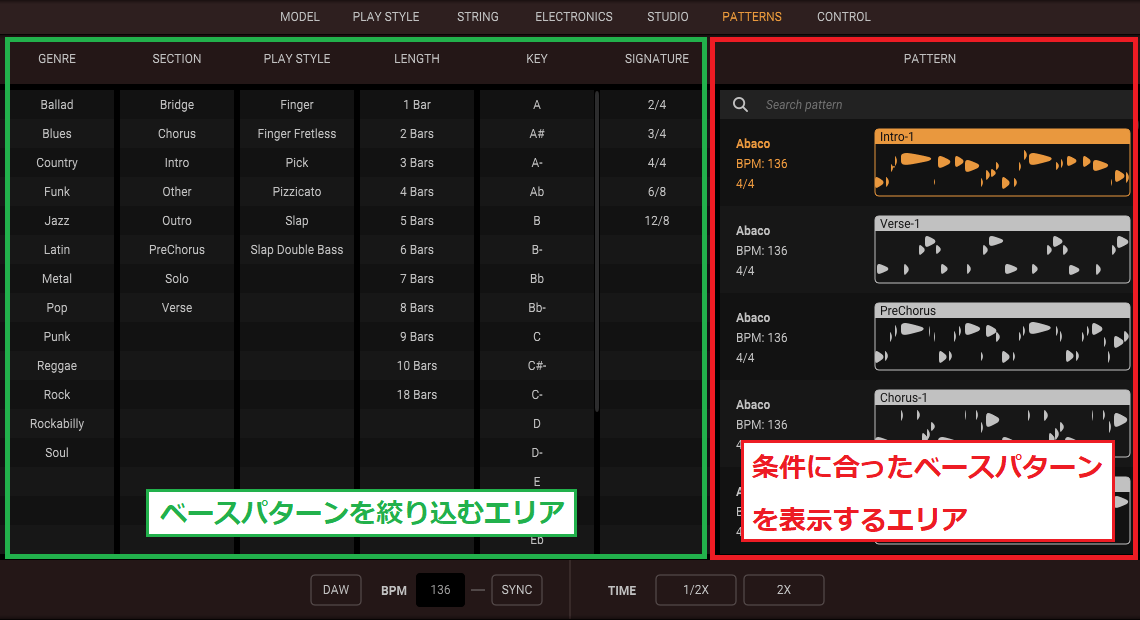
左側の絞り込みエリアには6つの項目があり、それらを自由に組み合わせることで、目的に合ったベースパターンを絞り込めます。
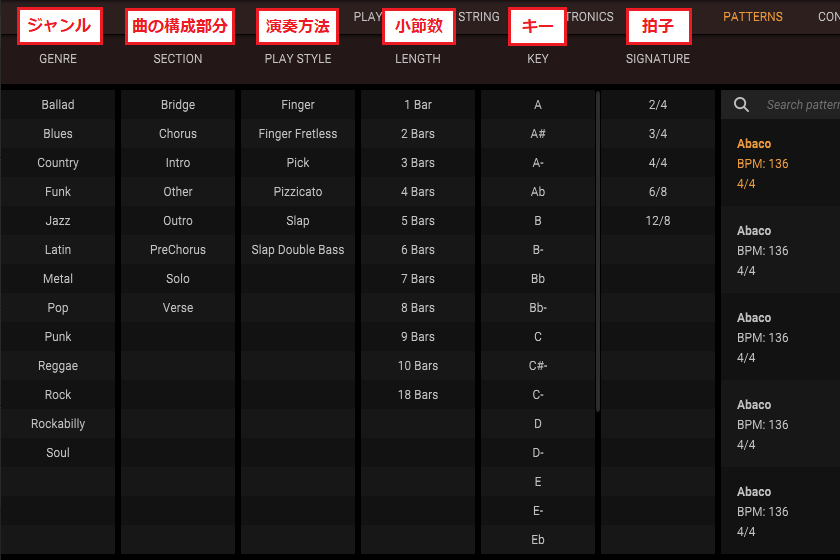
たとえば、ジャンルを「Rock」、プレイスタイルを「Finger」、拍子を「4/4」に設定すると、画面右側にロック向けの指弾きベースパターン(4/4拍子)が表示されます。
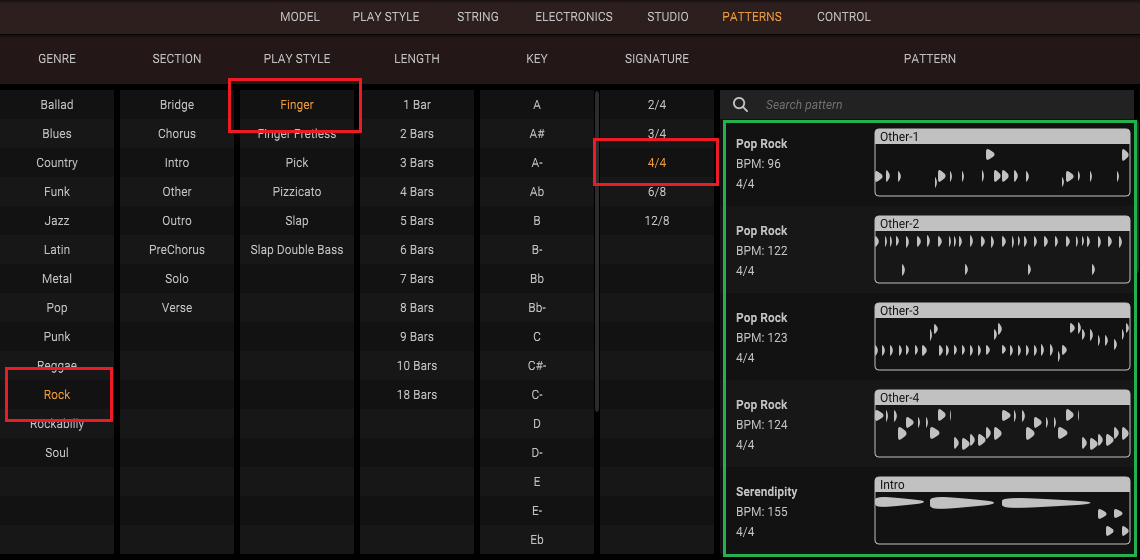
各ベースパターンでは、BPMや拍子に加えて、どのようなフレーズかも視覚的に確認できます。
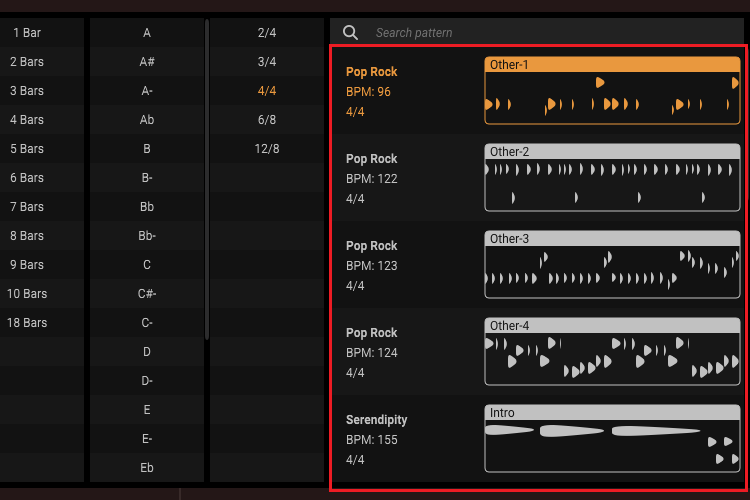
気になるベースパターンがあれば、再生ボタンを押して聴いてみましょう。
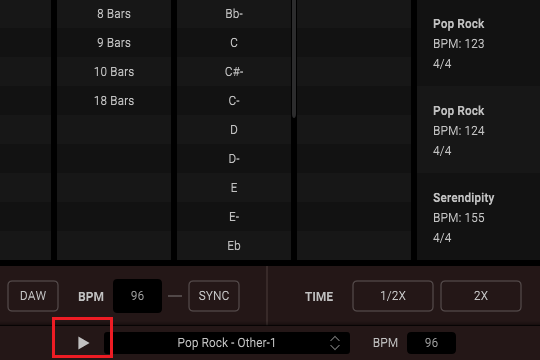
選択したベースパターンは、トラックにドラッグ&ドロップして使用できます。
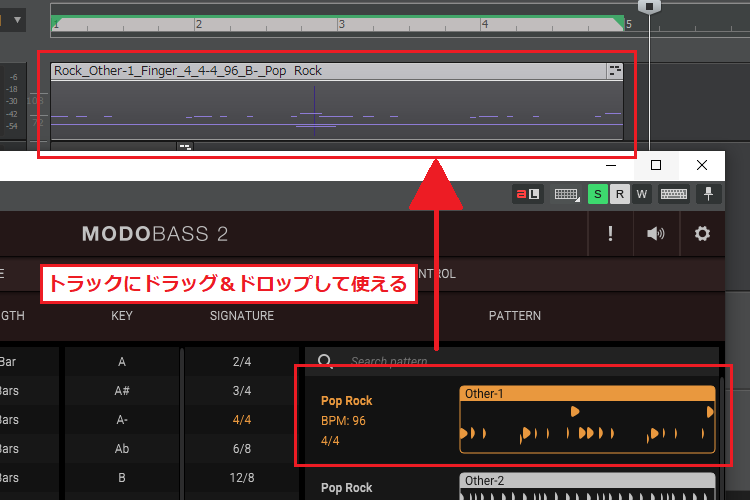
貼り付けたベースパターンはMIDIデータとして扱えるため、自由に編集することも可能です。
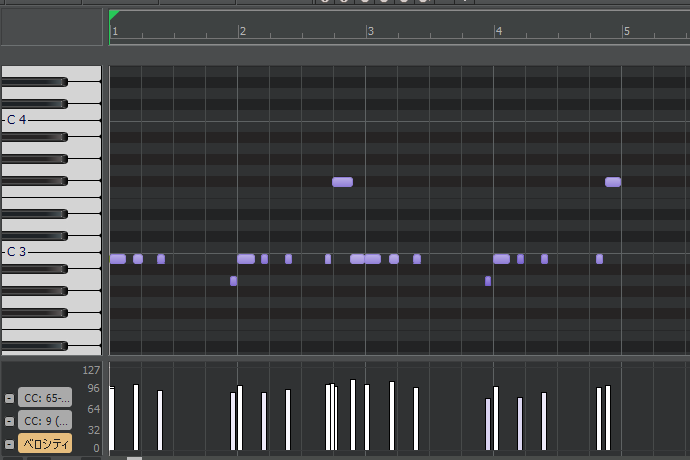
ベースパターンのBPMを調整する
MODO BASSにはベースパターンのBPMを調整する機能が3つあります。ここでは、DAWボタン・SYNCボタン・TIMEボタンの役割と使い方を順に紹介します。
DAWボタン
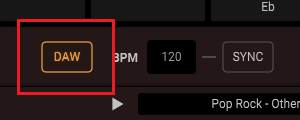
DAWボタンはベースパターンのBPMをDAWソフトのテンポに同期させる機能です。この機能を使えば、ベースパターンを楽曲のテンポに自動で合わせることができます。
たとえば、ベースパターンのBPMが「96」、DAWソフトのテンポが「120」のとき、DAWボタンをオンにすると、ベースパターンのBPMも「120」に変わります。
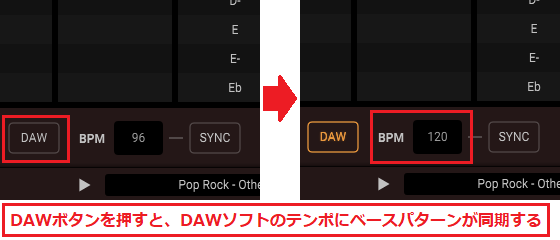
SYNCボタン
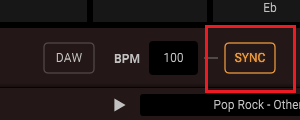
SYNCボタンはベースパターンのBPMを自由に設定できる機能です。この機能を使えば、好みのBPMでベースパターンを使用できます。
ベースパターンのBPMを設定するには、SYNCボタンをオンにして、任意の数値を入力します。
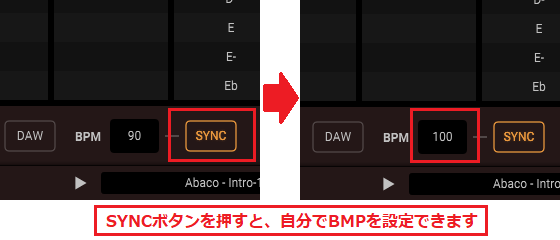
TIMEボタン
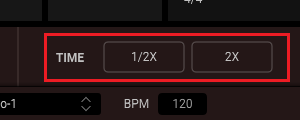
TIMEボタンはベースパターンのBPMを半分または2倍に変更できる機能です。この機能を使えば、ベースパターンのスピード感を簡単に調整できます。
たとえば、ベースパターンのBPMが「120」のときにTIME「1/2X」をオンにすると、BPMは半分の「60」になります。
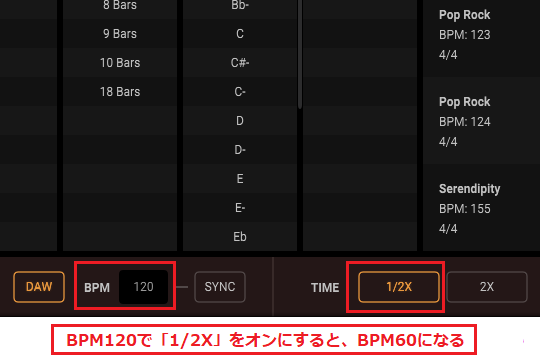
同じく、BPMが「120」のときにTIME「2X」をオンにすると、BPMは2倍の「240」になります。
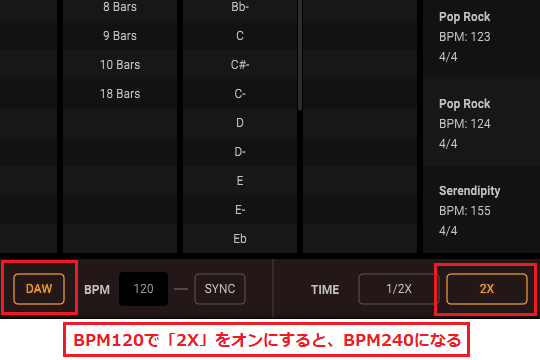
まとめ
今回はPATTERNSセクションの使い方に加え、ベースパターンを活用するために役立つ各機能についても詳しく説明しました。
PATTERNSセクションを活用すれば、楽曲に合ったベースパターンをスムーズに取り入れられます。気になるパターンを試しながら、自分らしいベースライン作りに挑戦してみてください。
MODO BASS 2の使い方講座では、各セクションごとに機能を解説しています。他のセクションの機能についても詳しく知りたい方は、関連記事もあわせてご覧ください。










